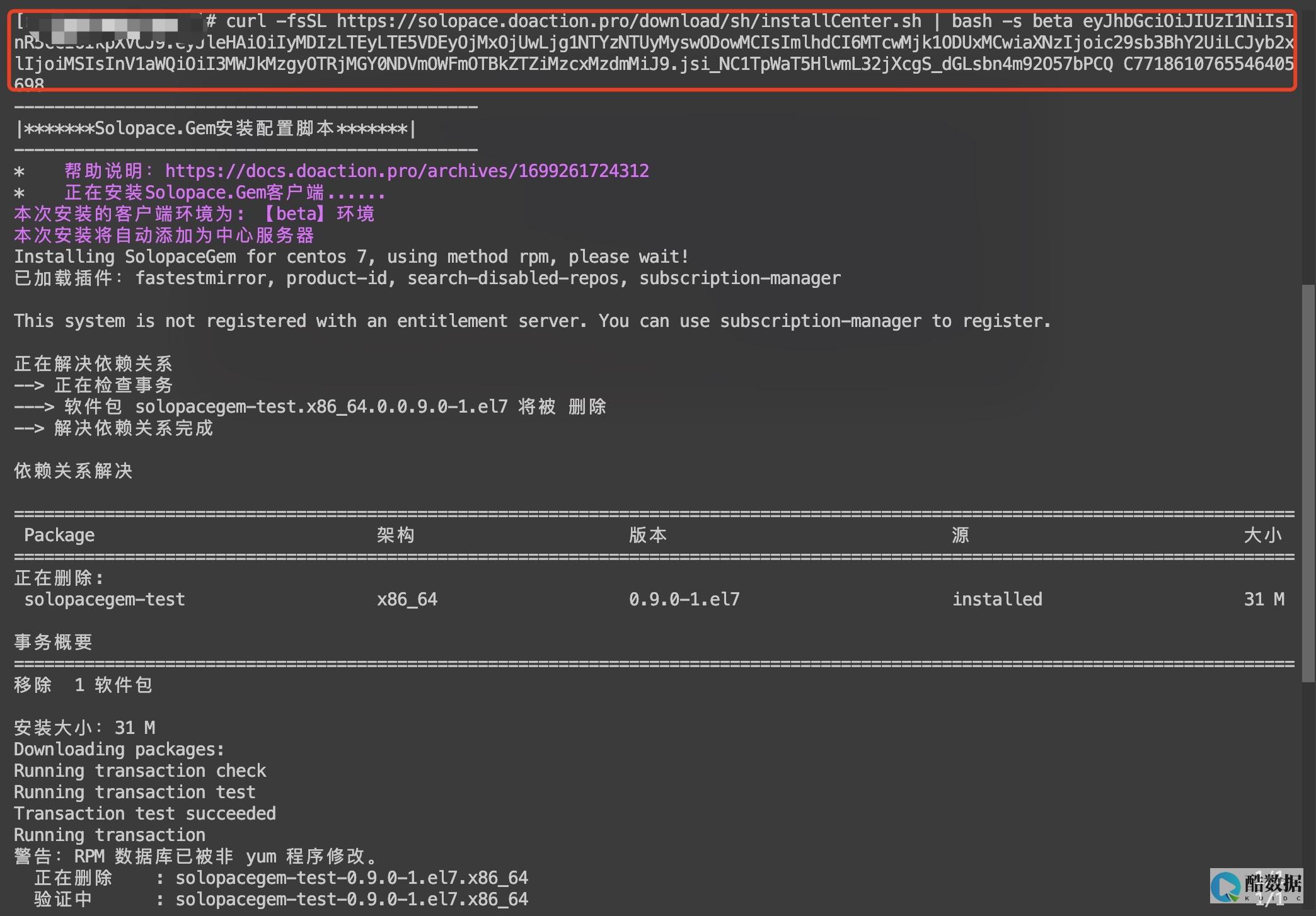
Linux服务器因其开源特性和高度自定义能力,广泛应用于各种企业和个人环境。然而,它们的安全性常受到威胁,因此采取适当的安全措施至关重要。本文探讨了保障Linux服务器安全的常见措施和最佳实践,包括系统更新、权限管理、防火墙配置、入侵检测和日志管理等方面,以帮助管理员维护服务器的安全性和稳定性。
1. 定期更新系统
1.1 更新重要性
定期更新系统是确保Linux服务器安全的基本措施。操作系统和应用程序的更新通常包括修复已知的安全漏洞,这有助于防止恶意攻击和数据泄露。
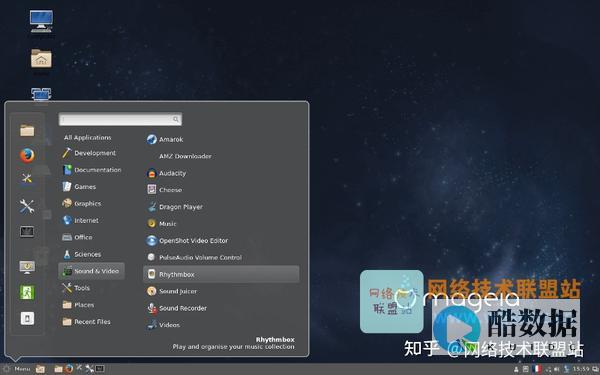
1.2 自动更新配置
通过配置自动更新,可以确保系统和软件始终保持最新状态,降低手动更新的遗漏风险。管理员应定期检查更新日志,确保所有补丁已成功应用。
2. 强化权限管理
2.1 最小权限原则
仅授予用户和进程所需的最小权限。使用sudo命令进行特权操作,避免直接使用root账户,这样可以减少潜在的安全风险。
2.2 用户和组管理
定期审查用户和组权限,删除不再需要的账户。使用强密码策略和账户锁定机制,防止未经授权的访问。
3. 配置防火墙
3.1 防火墙的作用
防火墙可以过滤进出网络流量,防止未经授权的访问。配置适当的防火墙规则可以阻止不必要的服务和端口暴露在公共网络上。
3.2 使用iptables或firewalld
Linux系统提供了iptables和firewalld等防火墙工具。配置这些工具以允许仅必要的流量,并阻止所有其他不必要的流量,增强系统的防御能力。
4. 部署入侵检测系统
4.1 入侵检测系统(IDS)的重要性
入侵检测系统能够实时监控服务器活动,检测异常行为和潜在的攻击。IDS可以帮助管理员快速响应安全事件,减少潜在的损害。
4.2 常见的IDS工具
使用如Snort或OSSEC等开源IDS工具进行监控。配置合理的规则和警报,以便及时发现和处理安全事件。
5. 进行日志管理
5.1 日志的重要性
日志记录系统活动,提供了检测安全事件和审计用户行为的基础。有效的日志管理能够帮助分析攻击迹象并调查安全事件。
5.2 日志轮转与审计
配置日志轮转以防止日志文件过大,并定期审计日志以发现异常活动。使用工具如Logwatch或ELK堆栈(ElasticSearch, Logstash, Kibana)来分析和可视化日志数据。
6. 定期备份数据
6.1 备份的必要性
定期备份关键数据和系统配置可以在发生数据丢失或系统故障时迅速恢复。确保备份数据的完整性和可用性,以便在紧急情况下快速恢复服务。
6.2 备份策略
制定全面的备份策略,包括全备份、增量备份和异地备份。确保备份文件的安全性,防止备份数据被篡改或丢失。
7. 结论
保障Linux服务器的安全性需要综合考虑多方面的措施,包括系统更新、权限管理、防火墙配置、入侵检测和日志管理等。通过实施这些最佳实践,管理员能够有效防御潜在的安全威胁,保护服务器及其数据的安全性,确保系统的稳定运行。
好主机测评广告位招租-300元/3月网站维护都需要会些什么?
网站维护首先要看什么脚本编写的? 例如ASP php JSP维护以上网站需要懂得ASP/PHP/JSP脚本和至少一种开发语言,例如dephi或者VB这些较简单的语言.如果你只是纯粹做一些简单的后台管理,更新一下新闻或者添加一些文件的话,那太简单了,只要你会上网并且懂中文就可以
GHOST还原精灵怎么用?
一、 引言 一说到数据备份与灾难恢复,IT技术人员很容易想到CA的ARCserverIT、Legato、Seagate、HP的单键恢复等各式各样的数据备份管理系统,然而,这些软件一般价格都比较贵,而且操作相当复杂,还需要配备磁带机之类的硬件才行。 在本文中,笔者根据自己的实践经验向大家介绍一种价廉物美、操作简单、非常有效的数据备份与灾难恢复的新方法。 二、 数据备份与灾难恢复的新思路 Norton Ghost是一个非常优秀的磁盘克隆与管理工具,支持FAT12、FAT16 、 FAT32、NTFS、HPFS、Novell、UNIX、Linux ext2、各生产商的系统分区等多种文件ee69d统,既可整盘克隆,也可以只克隆单个分区。 笔者通过仔细分析Norton Ghost的功能,认为这个非常便宜的工具可以在以下两方面发挥巨大的作用: 1.系统灾难恢复。 诸如NT、Netware、Linux之类处于正常运行中的网络服务器,其数据都是由相对稳定的系统数据和处于变化之中的用户数据组成的。 考虑到灾难恢复,不仅要备份用户数据,而且要备份系统数据。 因此,可以在网络服务器调试完毕投入使用前,利用Norton Ghost克隆系统硬盘到一个映像文件中并保存在安全的存储介质上,同时每天采用常规方法备份用户数据。 这样,当系统发生故障需要进行系统重建时,就可以简单地利用事前制作的系统硬盘映像文件快速地恢复整个系统,再把用户数据恢复到刚才重建的系统上,这个系统就恢复到了故障前的状态,从而极大地缩短了系统灾难恢复所需的时间。 2.服务器与工作站的克隆。 每个公司的MIS系统都可能需要安装、设置多台同样配置的服务器或者工作站,Norton Ghost 为Netware、NT、Linux服务器和DOS、Win9X工作站提供了可靠的克隆、复制、映像和恢复功能。 先安装一套标准的服务器和工作站,再利用Norton Ghost制作标准机的硬盘映像文件,然后用标准映像文件来安装其他的服务器和工作站,此时目标磁盘不需要格式化或其它准备工作,Norton Ghost会自动地对目标磁盘进行格式化,而不需要用户手工进行乏味的FDISK 和 FORMAT 操作。 利用这种方法,能够极大地减少服务器/工作站安装和升级所需的时间,从而使用户可以将更多的时间投入到其它重要工作中去。 三、 Norton Ghost的使用方法 Norton Ghost可以完成以下任务: 1、把一个硬盘的全部内容复制到另一个硬盘; 2、把整个硬盘制成一个映像文件,再用映像文件来克隆其他硬盘; 3、把硬盘上一个分区的全部内容复制到另一个分区; 4、把硬盘上一个分区制成一个映像文件,再用映像文件来克隆其他的分区。 Norton Ghost既提供了简单的图形用户界面(在应用中需要用户的响应和干预),也提供了命令行方式(可追加各种参数让Ghost以批方式自动运行,不需要用户的干预)。 硬盘映像文件可以存储在网络、CD-R、磁带(SCSI磁带机)等各种介质上。 Norton Ghost既支持同一台机器上的源和目标(如内部硬盘之间,内部硬盘与本地SCSI磁带机之间),也支持不同机器上的源和目标(源和目标计算机要么采用并口或NetBios进行点对点连接,要么采用MultiCast Server TCP/IP连接)。 在克隆过程中,Norton Ghost会根据需要自动调整目标磁盘上分区的大小、自动执行分区和格式化操作,并不要求源和目标硬盘结构完全一致,从而节省时间、减轻用户的负担。 Ghost的主要命令语法如下: Ghost -clone,MODE={copy|load|dump|pcopy|pload|pdump}, SRC={drive|file|drive:partition|@MCsessionname|@MTx}, DST={drive|file|drive:partition|@MCsessionname|@MTx}, SZE{E|F|L|n={nnnnM|nnP|F|V} -span -split=x -z -sure 其中,-clone 进行克隆操作,MODE指定clone的类型: copy:disk-to-disk copy load:file-to-disk load dump:disk-to-file dump pcopy:partition-to-partition copy pload:file-to-partition load pdump:partition-to-file dump, allows multi part ghost dump selection for file SRC指定源,DST指定目标: Drive-硬盘顺序号,如dst=1 File-映像文件的路径和文件名 drive:partition-如dst=1:2指定第1个硬盘的第2个分区 @Mcsessionname- multicast server的会话名 @MTx (x=0...)- 磁带设备的名称 SZE指定目标分区的大小 E- 最后一个分区自动改变大小,利用目标硬盘上剩余的所有可用空间,其余分区大小与源完全一致。 n= nnnnM | nnP| F | V}如SZE2=800M指定第2个分区大小为800M,SZE1=20P指定第1个分区大小占整个硬盘的20%,SZE3= F指定第3个分区大小与源完全一致,SZE4= V指定第4个分区大小可以自动调整。 -span 根据目标介质的容量自动分割映像文件。 -split=x 把映像文件分成x MB的片段。 -split=550把映像文件分成多个550MB的片段。 -sure 用于批模式,自动以yes回答系统的各项确认要求。 -z 设置映像文件的压缩比例。 -z or -z1 low compression (fast);-z2 high compression (medium); -z3 thru -z9 higher compression (slower)。 命令用法举例如下: -clone,mode=load,src=E:\\,dst=1 -sure -clone,mode=pdump,src=1:2,dst=g:\\ ghost -clone,mode=pload,src=g:\\:2,dst=1:2 -clone,mode=load,src=g:\\,dst=2,sze1=60P,sze2=40P -clone,mode=copy,src=1,dst=2,sze1=F,sze2=V,sze3=V -clone,mode=load,src=g:\\,dst=1,sze1=450M,sze2=1599M,sze3=2047M -clone,mode=load,src=g:\\,dst=1,szeL -clone,src=@mcSESSIONNAME,dst=1 -sure -clone,src=1,dst=@mcSESSIONNAME -sure clone,mode=pdump,src1:2:4:6,dst=d:\\ 伴随Ghost有5个附加的工具软件: (1)Ghost Multicast Server 用一个IP multicast会话同时向多个Norton Ghost客户机load映像文件,或者是从第一个连接的客户机dump映像文件; (2)Ghost Walker用于修改克隆Windows NT系统的SID(security identifier),以保证每套克隆Windows NT系统都具有唯一的SID; (3)Ghost Explorer用于浏览映像文件,可以向映像文件追加、从映像文件删除/恢复单个的目录/文件; (4)GDISK完全代替了FDISK和FORMAT的功能,能够提供快速的硬盘分区和格式化。 (5)Multicast Assist用于指导用户制作和Ghost Multicast Server通信的Norton Ghost客户机启动软盘。 四、 利用Norton Ghost进行数据备份与灾难恢复 Norton Ghost提供了丰富的功能:用户界面既有图形方式,又有命令行方式;克隆的源与目标连接方式有内部硬盘、本地SCSI磁带机、并口/NetBios点对点连接、MultiCast Server TCP/IP连接等4种方式;源与目标之间的操作有硬盘/硬盘、硬盘/映像文件、分区/分区、分区/映像文件等4种类型;映像文件既可存在网络文件服务器上,也可存在CD-R、磁带等移动介质上。 通过实践总结:进行系统备份时采用图形方式比较好(菜单清晰名了,允许用户仔细思考和选择),在进行灾难恢复或者批量安装时采用命令行方式较好(自动操作、减少差错、节省时间);在连接方式上倾向于采用MultiCast Server TCP/IP连接(因为其他3种连接方式要么实际利用价值不大,要么操作太复杂);硬盘/映像文件、分区/映像文件这两种操作更有实用价值,其中\分区/映像文件\可在同一硬盘上完成,相对比较简单,\硬盘/映像文件\必须把整个硬盘的映像文件存放到磁带、另一硬盘或者网络上,要复杂一些;映像文件存在网络文件服务器上安全性不太高,最好是刻录到CD-R上,并制成刻启动光盘,只需插入光盘、开机启动机器一般10来分钟就可以恢复一台计算机。 (一) 利用MultiCast Server进行备份与灾难恢复的具体步骤: 1、 通过IP网络正确连接被克隆的源机器(运行ghost网络客户软件,可以是ghost所支持的任何文件系统)与网络文件服务器(运行MultiCast Server,可以是IP网络上任何一台运行W98或Win NT的机器)。 网络文件服务器的IP网络必须能够正常工作,不需要额外的驱动程序。 2、 找到ghost网络客户机网卡的Packet Driver或者是NDIS2.1 Driver(Multicast Assist向导自带了大量常见网卡的驱动程序,仅当使用该向导中不存在的网卡才需要自己寻找驱动程序)。 ghost网络客户通过包驱动或者是NDIS模拟包驱动来与MultiCast Server通信。 3、 制作MultiCast网络客户机启动软盘。 利用Multicast Assist向导根据屏幕提示(需要DOS启动盘),一步一步的制作MultiCast客户机启动软盘。 4、 在文件服务器上启动MultiCast Server,设置多点传送会话的名称、选择安装客户机或者备份客户机、对整盘操作还是分区操作、指明映像文件在服务器上的路径和文件名,点击Accept Client按钮,MultiCast Server进入等待客户连接状态。 5、 用刚才制作的ghost网络客户机启动软盘开机启动客户机,自动进入ghost图形用户界面,选择MultiCast菜单,指定上一步设置的多点传送会话的名称以便与MultiCast Server建立通信连接;如果在上一步选择制作客户机的映像文件,请选择客户机的源硬盘/分区;如果在上一步选择从服务器安装/恢复客户机,请选择客户机的目标硬盘/分区;接下来,ghost就开始了真正的克隆操作。 6、 注意:利用MultiCast Server进行备份与灾难恢复时,映像文件存放在服务器上,MultiCast Server可以同时向500台客户机进行安装(需要网络系统支持),但每次只能备份1台客户机。 (二) 利用硬盘映像文件制作灾难恢复光盘的具体步骤: 1、 制作启动软盘。 其内容包括、、、、、CD-ROM驱动程序、、等文件。 [] DEVICE=A:\\ /TESTMEM:OFF DEVICE=A:\\ CDROM驱动程序 /D:OEMCD000 DOS=HIGH,UMB FILES=40 BUFFERS=20 STACKS=9,256 LASTDRIVE=Z [] @echo off A:\\ /D:OEMCD000 /L:N N: N:\\ghost -clone,mode=load,src=N:\\,dst=1 -sure @ECHO Ghost is complete! @ECHO Please remove all CDs and diskettes @ECHO and restart the computer! @ECHO 2、 刻制CD-R。 在刻录软件中要设定CD-R的格式为ISO9660、并选中可启动光盘复选框,按屏幕提示插入刚才制作的启动软盘,克录软件自动生成、两个文件,然后选择正确的硬盘映像文件、、、等相关文件作为复制对象,按下刻录按钮,半小时后,系统恢复光盘就大功告成了。 3、 系统灾难恢复(或者是批量安装)。 利用自制的系统恢复光盘开机启动就可以自动、快速恢复/安装目标计算机,一般10来分钟即可完成。
请问NTFS和FAT文件系统的区别是什么?
在系统的安全性方面,NTFS文件系统具有很多FAT32文件系统所不具备的特点,而且基于NTFS的WIN 2000/XP运行要快于基于FAT32的WIN 2000/XP;而在于WIN 9X的兼容性方面,FAT32优于NTFS。 所以在选用哪种文件系统的时候,应该从以下几点考虑:1,计算机是单一的系统,还是采用多启动的系统;2,本地安装的磁盘的个数和容量;3,是否有安全性方面的考虑。 如果要在WIN 2000/XP中使用大于32GB的分区,就选NTFS。 如果作为单机使用,不考虑安全性问题,更多注重与WIN 9X兼容性,就选FAT32。 如果作为网络工作站或对系统有较高的安全性要求而且是单一的系统,建议每个分区都采用NTFS文件系统。 如果要兼容以前的应用,需要安装WIN 9X或其它操作系统,建议WIN 2000/XP采用NTFS文件系统。 其它采用FAT32文件系统NTFS好,但98系统或DOS系统之支持FAT32 还是建议用NTFS NTFS是随着Windows NT操作系统而产生的,并随着Windows NT4跨入主力分区格式的行列,它的优点是安全性和稳定性极其出色,在使用中不易产生产生文件碎片,NTFS分区对用户权限作出了非常严格的限制,每个用户都只能按着系统赋予的权限进行操作,任何试图越权的操作都将被系统禁止,同时它还提供了容错结构日志,可以将用户的操作全部记录下来,从而保护了系统的安全。 但是,NTFS分区格式的兼容性不好,特别是对使用很广泛的Windows 98 SE/Windows ME系统,它们还需借助第三方软件才能对NTFS分区进行操作,Windows 2000,Windows XP基于NT技术,提供完善的NTFS分区格式的支持。 Ntfs的主要特征和优越性: 在NTFS文件系统中,对于不同配置的硬件,实际的文件大小从4GB到64GB。 由于NTFS文件系统的开销较大,使用的最小分区应为50MB。 NTFS文件系统与FAT文件系统相比最大的特点是安全性,NTFS提供了服务器或工作站所需的安全保障。 在NTFS分区上,支持随机访问控制和拥有权,对共享文件夹无论采用FAT还是NTFS文件系统都可以指定权限,以免受到本地访问或远程访问的影响;对于在计算机上存储文件夹或单个文件,或者是通过连接到共享文件夹访问的用户,都可以指定权限,使每个用户只能按照系统赋予的权限进行操作,充分保护了系统和数据的安全。 NTFS使用事务日志自动记录所有文件夹和文件更新,当出现系统损坏和电源故障等问题而引起操作失败后,系统能利用日志文件重做或恢复未成功的操作。 主要的作用体现在两个方面: 一、通过NTFS许可保护网络资源 在WindowsNT下,网络资源的本地安全性是通过NTFS许可权限来实现的。 在一个格式化为NTFS的分区上,每个文件或者文件夹都可以单独的分配一个许可,这个许可使得这些资源具备更高级别的安全性,用户无论是在本机还是通过远程网络访问设有NTFS许可的资源,都必须具备访问这些资源的权限。 二、使用NTFS对单个文件和文件夹进行压缩 NTFS支持对单个文件或者目录的压缩。 这种压缩不同于FAT结构中,对驱动器卷的压缩,其可控性和速度都要比FAT的磁盘压缩要好的多。 除了以上两个主要的特点之外,NTFS文件系统还具有其他的优点,如:对于超过4GB以上的硬盘,使用NTFS分区,可以减少磁盘碎片的数量,大大提高硬盘的利用率;NTFS可以支持的文件大小可以达到64GB,远远大于FAT32下的4GB;支持长文件名等等。 FAT32和NTFS的区别: 1、什么是NTFS-新(N)技术(T)文件(F)系统(S)? 想要了解NTFS,我们首先应该认识一下FAT。 FAT(File Allocation Table)是“文件分配表”的意思。 对我们来说,它的意义在于对硬盘分区的管理。 FAT16、FAT32、NTFS是目前最常 见的三种文件系统。 FAT16:我们以前用的DOS、Windows 95都使用FAT16文件系统,现在常用的Windows 98/2000/ XP等系统均支持FAT16文件系统。 它最大可以管理大到2GB的分区,但每个分区最多只能有个簇(簇是磁盘空?br />涞呐渲玫ノ唬?K孀庞才袒蚍智?萘康脑龃螅?扛龃厮?嫉目占浣?嚼丛酱螅?佣?贾掠才炭占涞睦朔选? FAT32:随着大容量硬盘的出现,从Windows 98开始,FAT32开始流行。 它是FAT16的增强版本,可以支持大到2TB(2048G的分区。 FAT32使用的簇比FAT16小,从 而有效地节约了硬盘空间。 NTFS:微软Windows NT内核的系列操作系统支持的、一个特别为网络和磁盘配额、文件加密等管理安全特性设计的磁盘格式。 随着以NT 为内核的Windows 2000/ XP的普及,很多个人用户开始用到了NTFS。 NTFS也是以簇为单位来存储数据文件,但NTFS中簇的大小并不依赖于磁 盘或分区的大小。 簇尺寸的缩小不但降低了磁盘空间的浪费,还减少了产生磁盘碎片的可能。 NTFS支持文件加密管 理功能,可为用户提供更高层次的安全保证。 2、什么系统可以支持NTFS文件系统? 只有Windows NT/2000/XP才能识别NTFS系统,Windows 9x/ Me以及DOS等操作系统都不能支持、识别NTFS格式的磁盘。 由于DOS系统不支持NTFS系统,所以最好不要将C:盘制作 为NTFS系统,这样在系统崩溃后便于在DOS系统下修复。 NTFS与操作系统支持情况如下: FAT16 windows 95/98/me/nt/2000/xp unix,linux,dos FAT32 windows 95/98/me/2000/xp NTFS windows nt/2000/xp 3、我们需要NTFS吗? Windows 2000/XP在文件系统上是向下兼容的,它可以很好地支持FAT16/FAT32和NTFS,其中NTFS是Windows NT/2000/XP专用格式,它能更充分有效地利用磁盘空间、支持文件级压缩、具备更好的文件安全性。 如果你只安装Windows 2000/ XP,建议选择NTFS文件系统。 如果多重引导系统,则系统盘(C盘)必须为FAT16或FAT32,否则不支持多重引导。 ?br />比唬?渌?智?奈募?低晨梢晕狈TFS。 c2c78f4s5d4g7 4、如何将FAT分区转换为NTFS? Windows 2000/XP提供了分区格式转换工具“”。 是Windows 2000附带的一个DOS命令行程序,通过这个工具可以直接在不破坏FAT文件系统的前提下,将FAT转换为NTFS。 它的?br />梅ê芗虻ィ?仍谧indows 2000环境下切换到DOS命令行窗口,在提示符下键入:D:\>convert 需要转换的盘符 /FS:NTFS。 如系统E盘原来为FAT16/32,现在 需要转换为NTFS,可使用如下格式:D:\>convert e: /FS:NTFS。 所有的转换将在系统重新启动后完成。



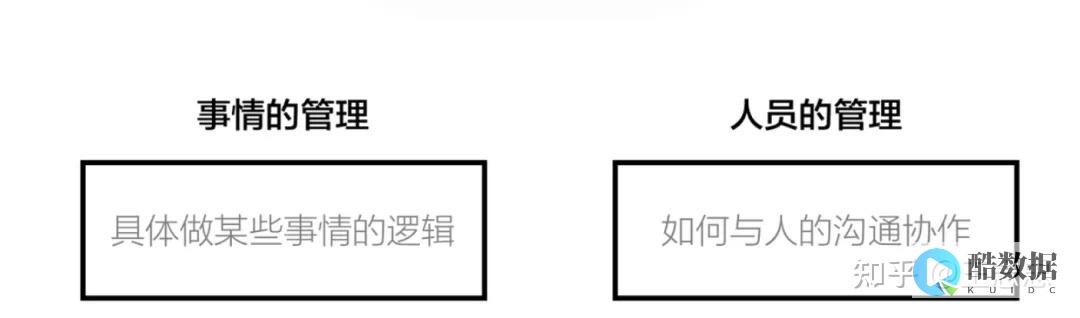

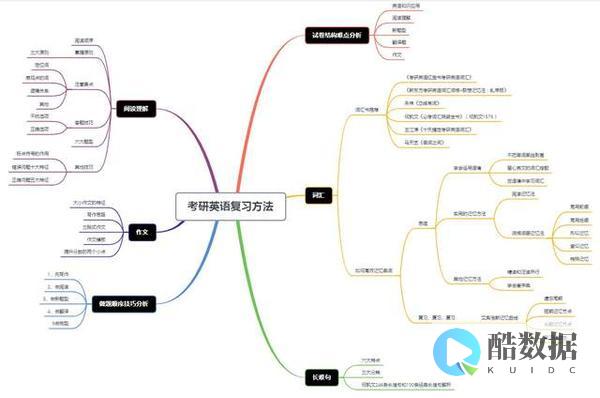
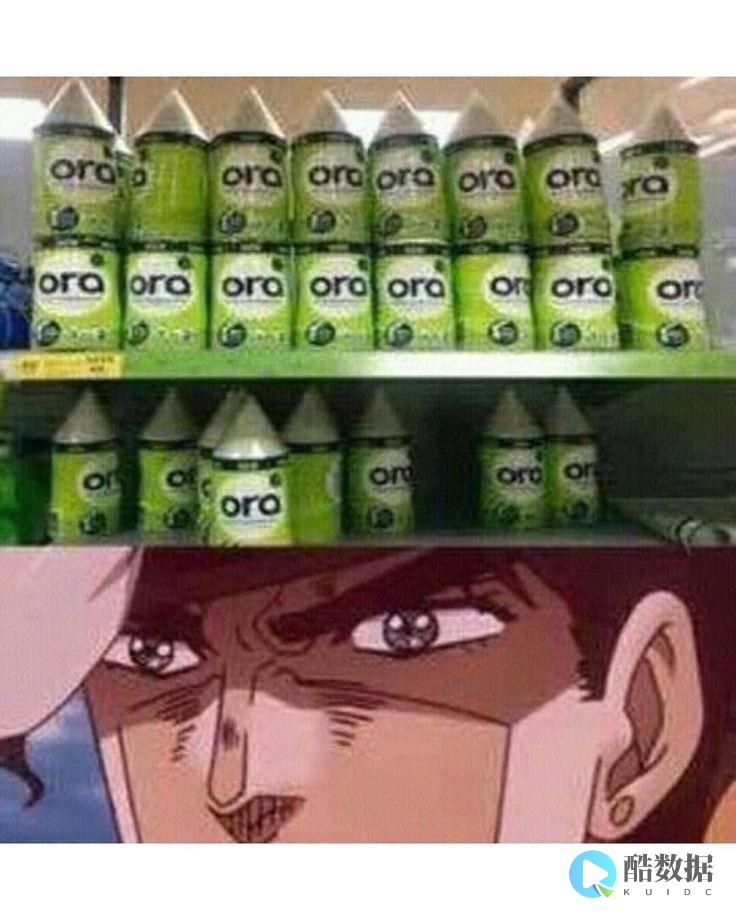




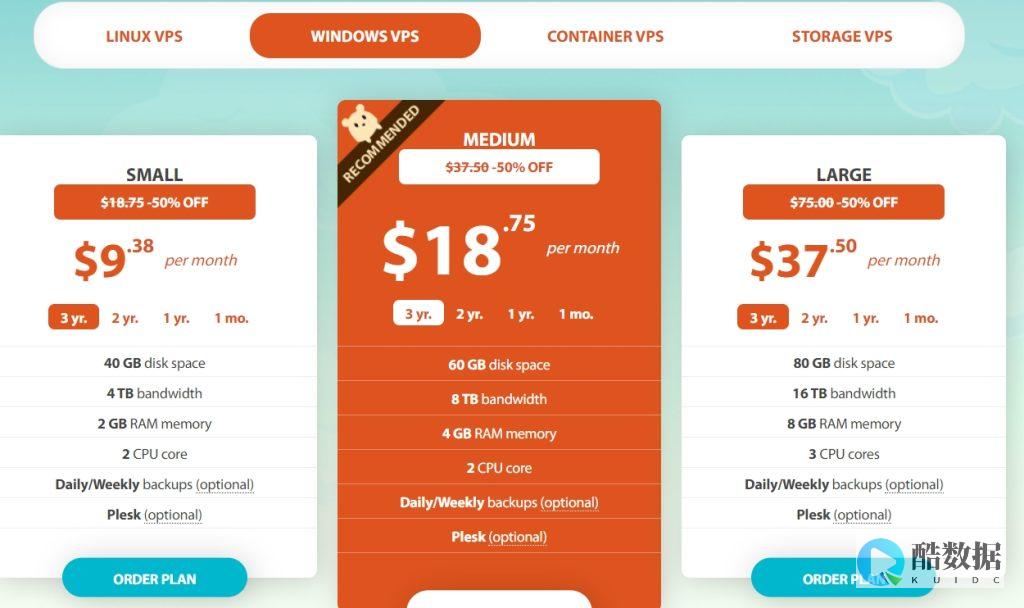



发表评论